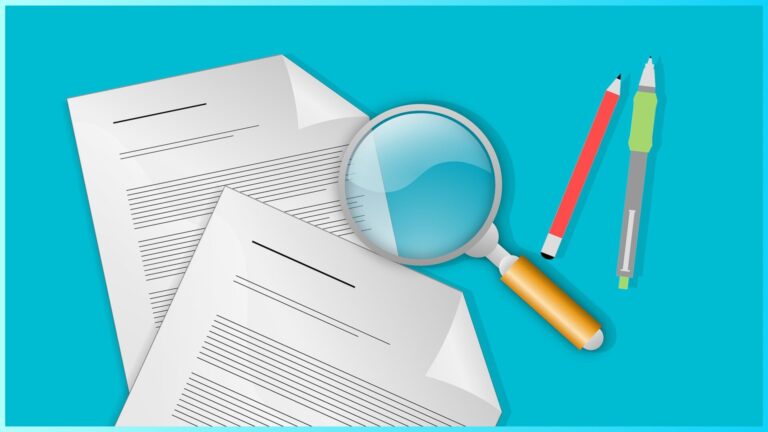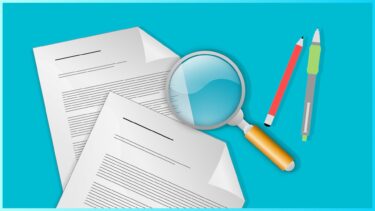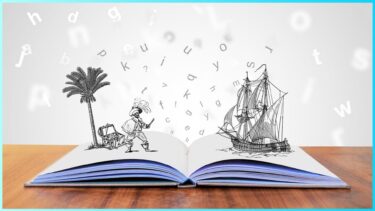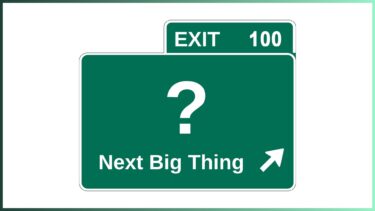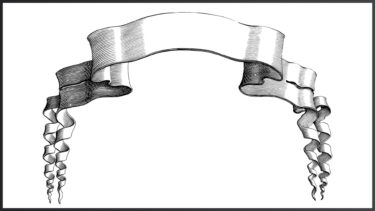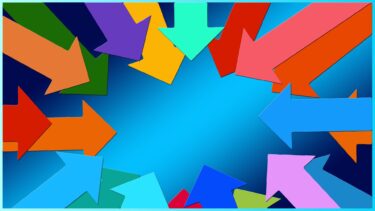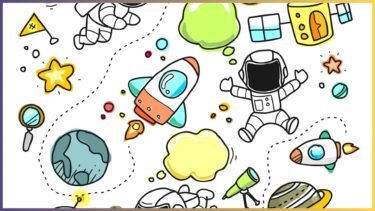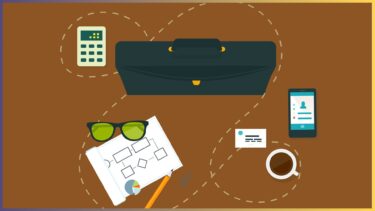パワーポイントは、プレゼン当日に投影して使うだけではなく、配布資料として渡すことも良くあります。
そんな配布資料を印刷する時に、両面で印刷する方法をご存知でしょうか?
というのも、配布資料は場合によっては枚数が多くなることもあり、片面印刷で渡されると持ち帰るのが大変だと感じる方は少なくありません。
そこで、今回はパワーポイントを両面で印刷する方法を紹介していきます。
パワーポイントを両面で印刷する方法
早速ですが、パワーポイントを両面で印刷する方法を見ていきます。
印刷の設定で両面を設定する
両面印刷のためには、パワーポイントの印刷設定を変更する必要があります。
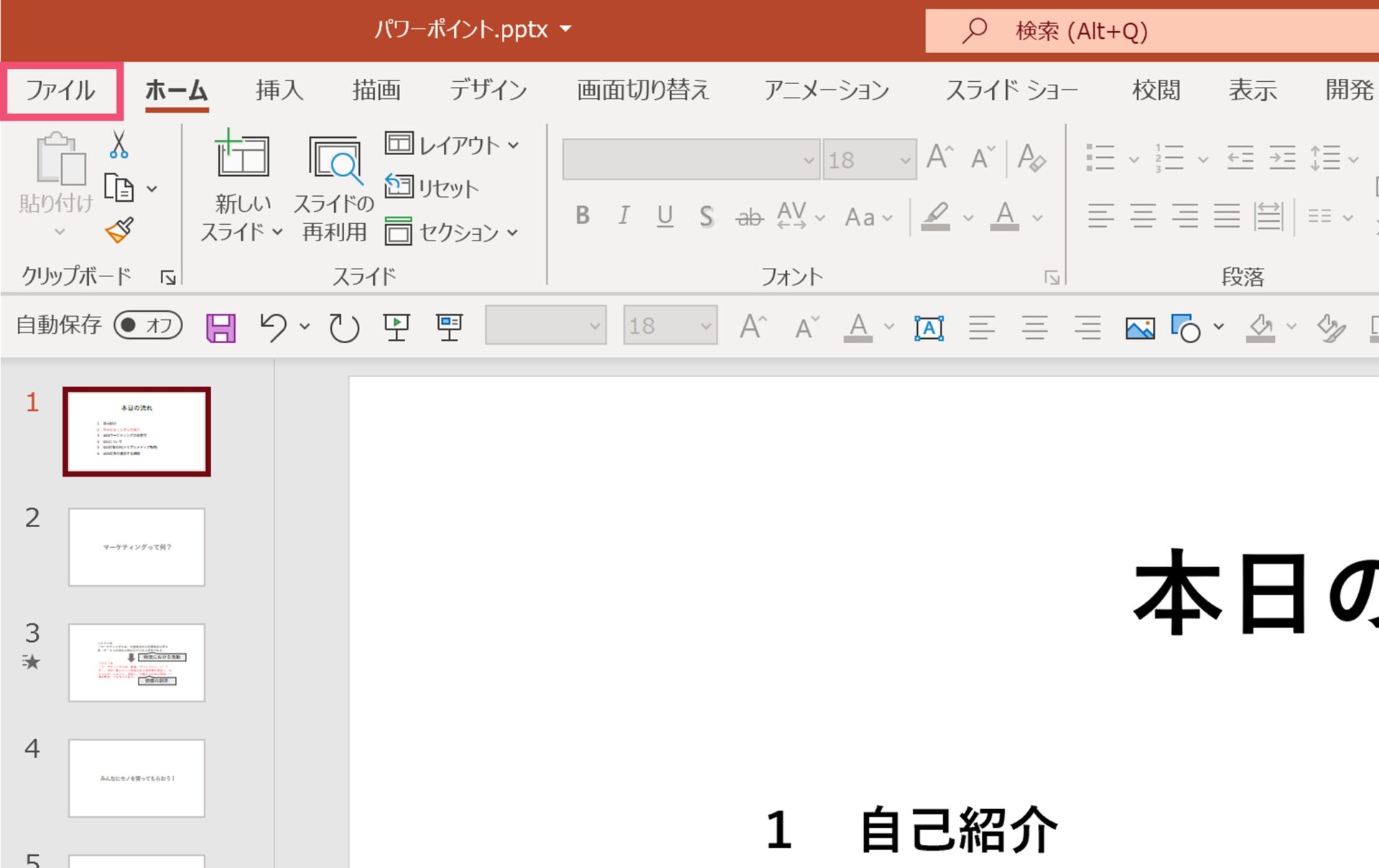
パワーポイントの印刷設定は【ファイル】タブの中にあります。
まずは開いているパワーポイントの左上にある【ファイル】タブをクリックしてください。
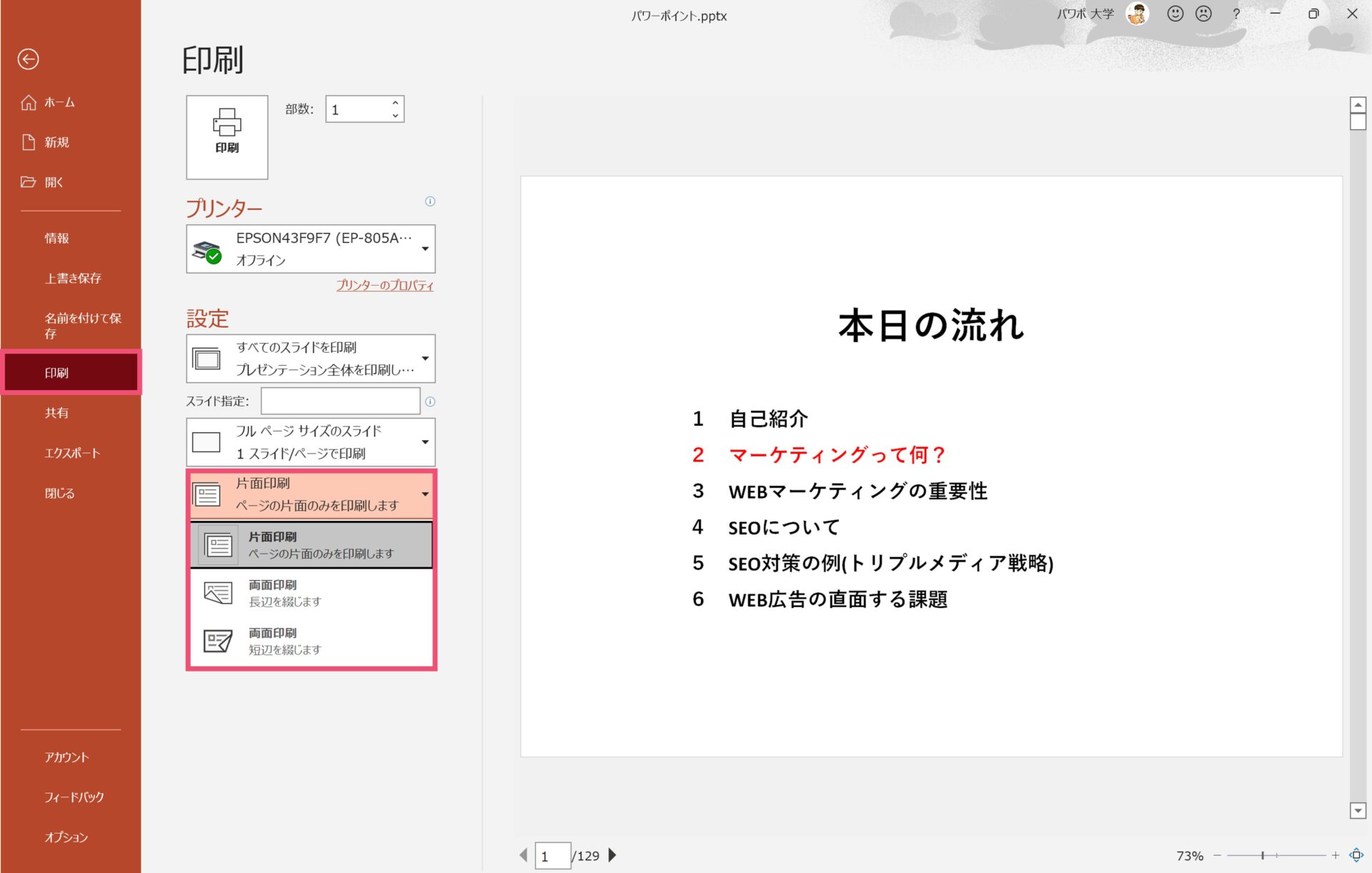
【ファイル】タブから【印刷】を選択すると、上の画像のような画面になります。
設定の中に、「片面印刷」と書いてある部分があるのでクリックすると、印刷面の設定として【両面印刷】が出てきます。
長辺を閉じる、もしくは短辺を閉じるのいずれかを選択すると、印刷時に両面でパワーポイントが印刷されます。
長辺綴じと短辺綴じの違いを理解する
これで両面印刷をすることはできそうですが、先ほどの画面で「長辺綴じ」と「短辺綴じ」が出てきて、どちらにすればよいか困惑した方は多いのではないでしょうか。
これは、ページをめくる時のスライドの向きに影響する設定で、かなり大事です。
私も初めは全く意味が分からず、両面印刷後に向きを間違えていることに気づくことが良くありました。
長辺綴じと短辺綴じの違いをしっかりと理解しておきましょう。
長辺綴じの特徴・使い方
まずは長辺綴じからです。
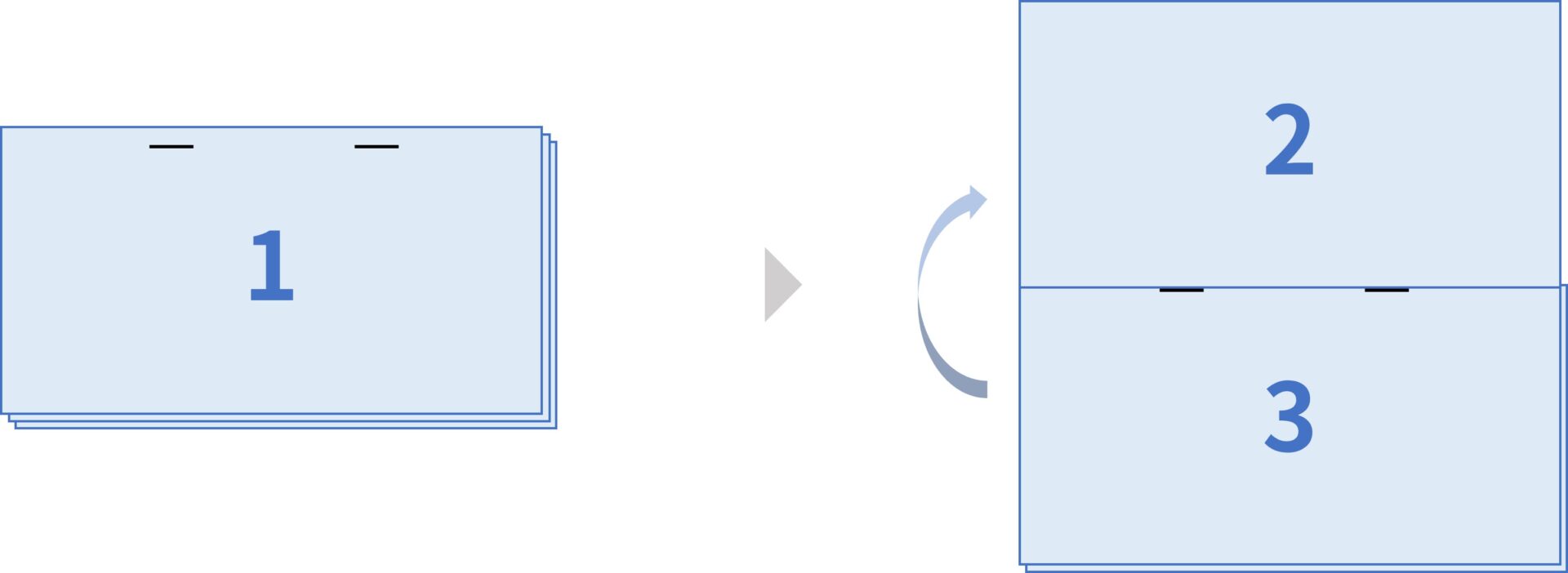
長辺綴じは、スライドの長い辺(横向きなら横)をホチキスなどで綴じる完成イメージになります。
よって、横向きのスライドを上の画像のように上にめくって読んでもらいたい場合は、長辺綴じをするようにしましょう。
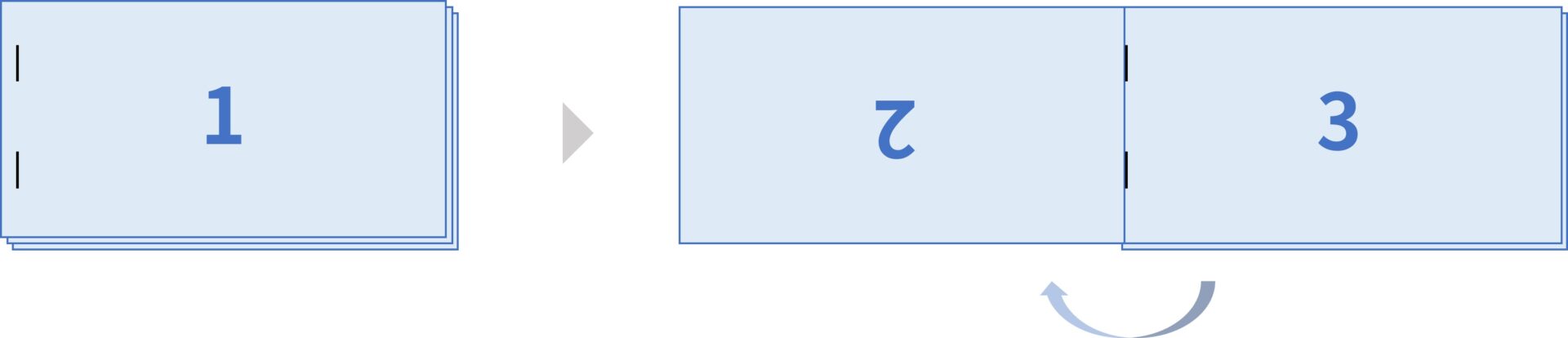
ちなみに、横向きのスライドを長辺綴じすると、表と裏でスライドの上下が逆転します。
良くあるミスとして、上の画像のように左にめくってスライドを読んでもらいたい時に長辺綴じをしてしまうと、上下逆さまの配布資料が出来上がってしまいます。。。
短辺綴じの特徴・使い方
続いては短辺綴じも見ていきましょう。
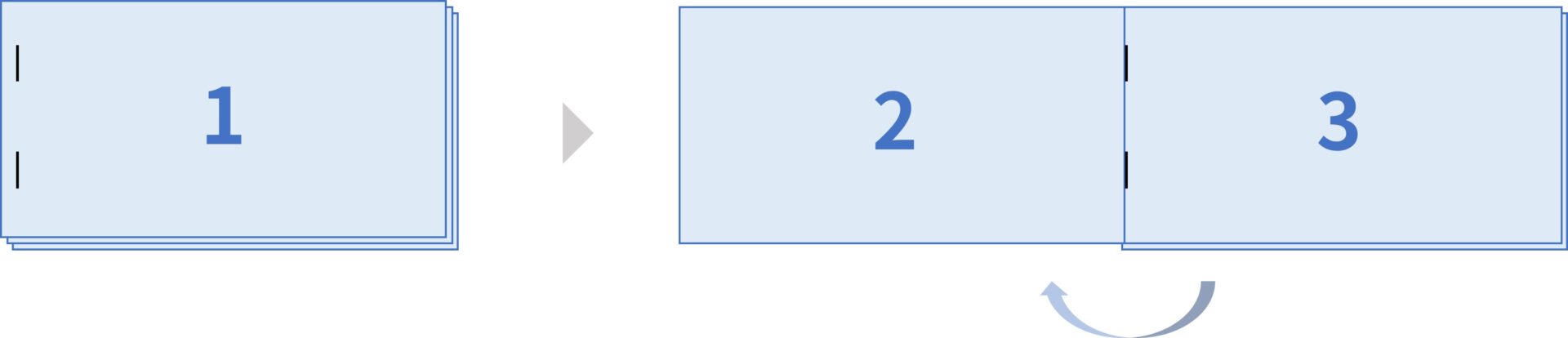
短辺綴じでは先ほどの反対のことが起こります。
つまり、スライドの短い辺(横向きなら縦)をホチキスなどで綴じるイメージになります。
よって、横向きのスライドを上の画像のように左にめくって読んでもらいたい場合は、短辺綴じをするようにしましょう。
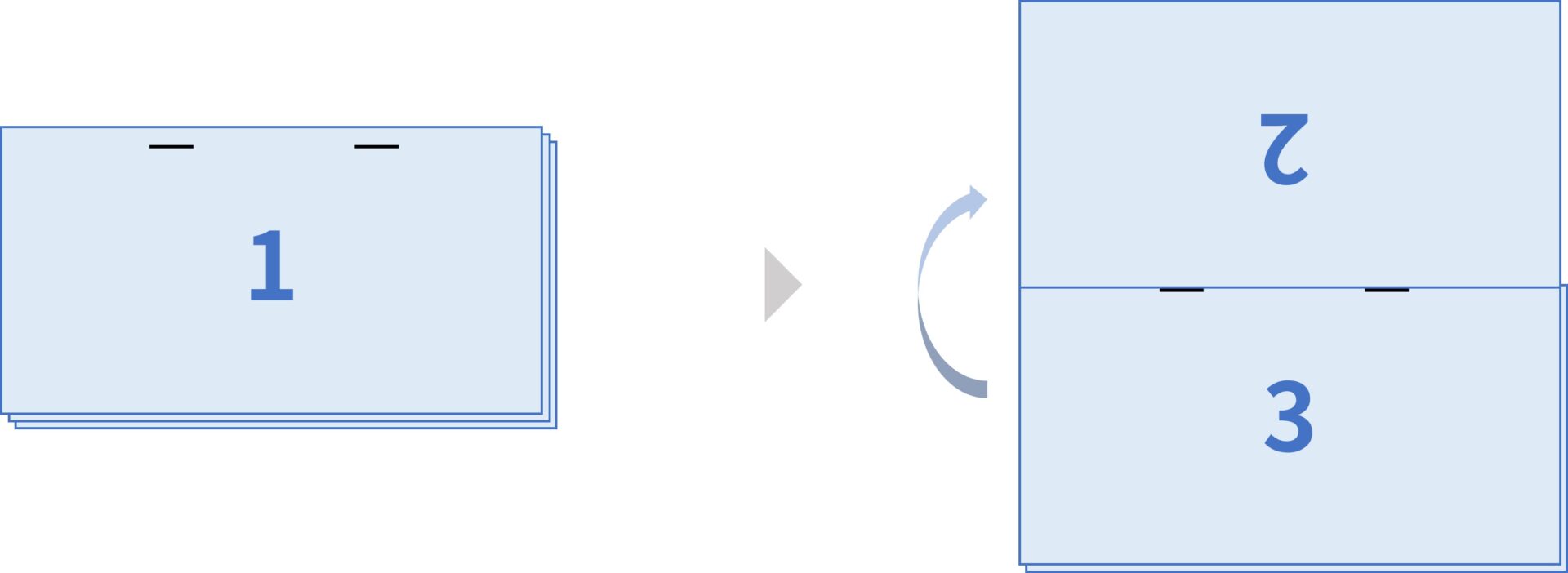
横向きのスライドを短辺綴じをした場合は、表と裏でスライドの上下が逆転しません。
よって、上の画像のように上にめくるようにホチキス止めをしてしまうと、スライドの上下が逆転してしまいます。
このルールを覚えておくと、両面印刷に失敗して紙を無駄にすることがなくなります。
複数枚のスライドを1枚に収めることも可能
また、配布資料の枚数を減らすもう1つの手段として、複数枚のスライドを1枚に収めるというものがあります。
先ほど紹介した両面印刷と組み合わせると、かなり配布資料の枚数を削減できます。
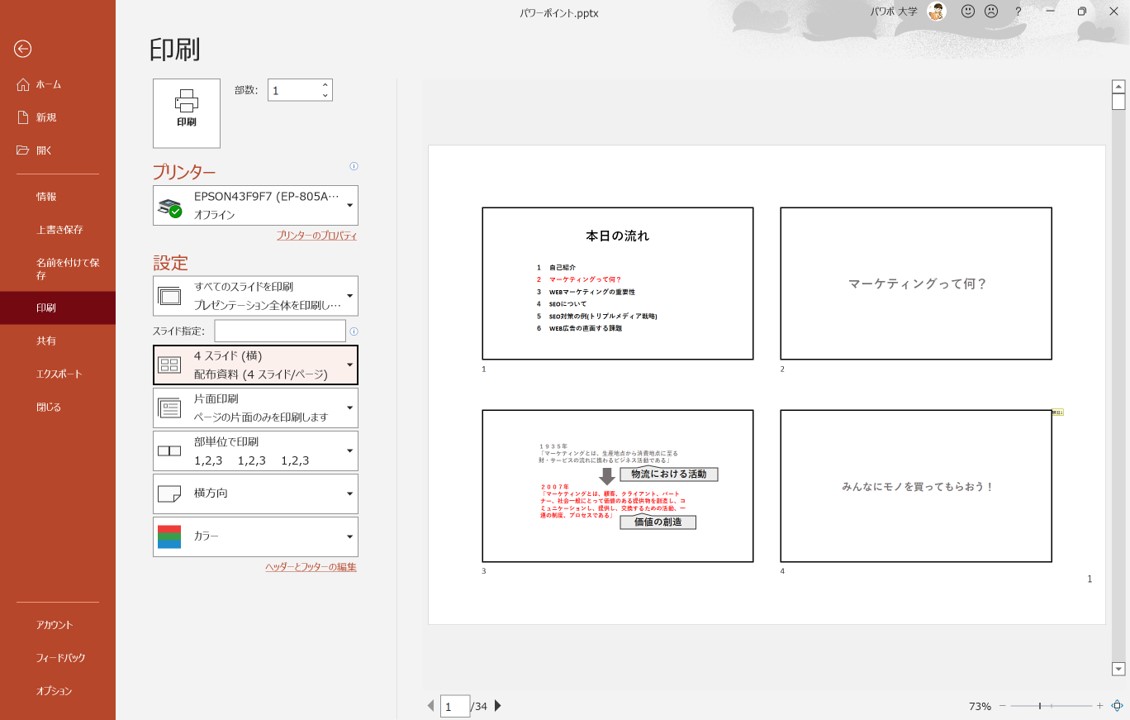
上の画像のように、設定によって複数のスライドを1枚に収めることができます。
詳しいやり方はこちらの記事で紹介しています。
パワーポイントで作成したスライドを、複数枚ごとに1ページにまとめたい!と思うことはありませんか?資料を配布するために印刷する時、スライドの枚数が多くなると用紙がもったいないですよね。メールやLINEなどで送信してから印刷をす[…]
パワーポイントの印刷方法をマスターしよう
パワーポイントで配布資料を作るときは、資料自体の見栄えはもちろん、受け取り手のことを思うことが重要です。
両面印刷を正確にできるようにしておくとスマートなので、覚えておくと良いですね。
では、また別の記事でお会いしましょう。